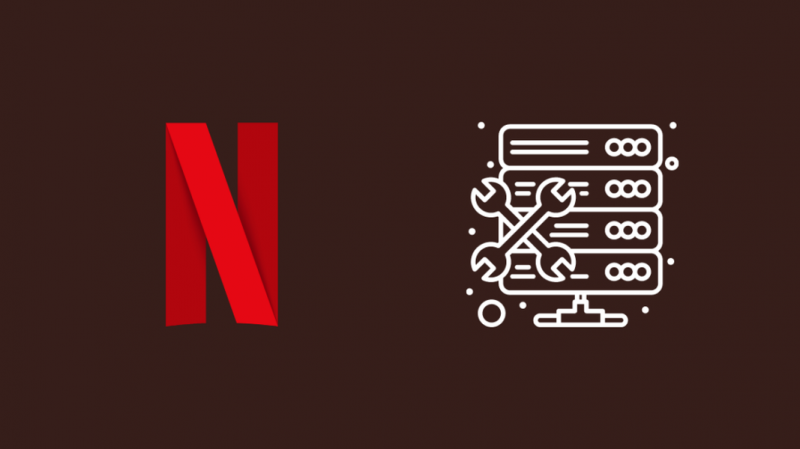أنا أستمتع بـ Netflix مثل أي شخص آخر ، ويتم تعزيز تجربتي من خلال نظام مكبر صوت Dolby Atmos 7.1 وجهاز استقبال صوتي جيد.
بينما كنت أتابع Stranger Things للاستعداد للموسم الجديد الذي صدر للتو ، انقطع الصوت في منتصف الحلقة.
لقد جربت كل ما جاء لي لمحاولة إصلاح مشكلة الصوت مع Netflix ، لكن الصوت لم يعد إلى طبيعته أبدًا.
انتقلت إلى الإنترنت للبحث عن سبب حدوث ذلك وكيف يمكنني إصلاح التطبيق ، وبعد عدة ساعات من القراءة من خلال وثائق الدعم ومنشورات المنتدى ، كان لدي فكرة كافية حول كيفية عمل التطبيق.
تم إنشاء هذه المقالة بمساعدة هذا البحث حتى تتمكن أيضًا من إصلاح تطبيق Netflix إذا فقد صوته في دقائق!
إذا كان تطبيق Netflix الخاص بك لا يصدر أي صوت ، فحاول التحقق من اتصالك بالإنترنت وتأكد من تحديد جهاز الإخراج الصحيح.
استمر في القراءة لمعرفة كيف يمكنك تحديث برنامج تشغيل الصوت بجهاز الكمبيوتر الخاص بك وكيفية تعيين الصوت المناسب بجودة الاستوديو لـ Netflix.
تحقق مما إذا كانت خدمة صيانة الخادم جارية على Netflix
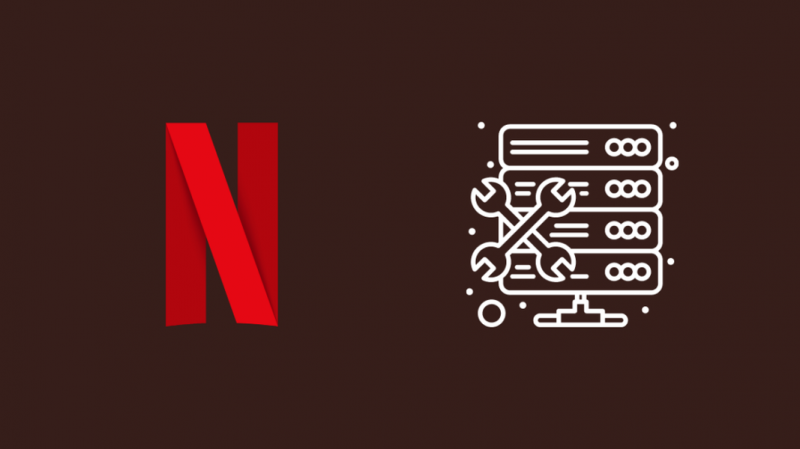
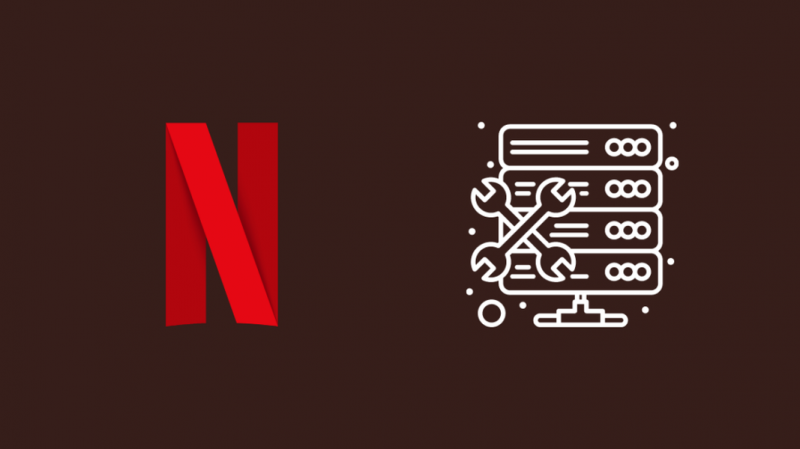
يتطلب تطبيق Netflix منه الاتصال بخوادمه للحصول على المحتوى على جهازك ، ولكن هذا الخادم يمكن أن يتعطل بسبب الصيانة الروتينية أو التوقف غير المجدول.
قد يتسبب هذا في توقف البث الصوتي للفيلم أو العرض الذي كنت تشاهده عن التشغيل أو الانسحاب ، لذا تحقق مما إذا كان خوادم Netflix قيد التشغيل عندما تحصل على مشكلة الصوت.
إذا كانت خوادم Netflix تعمل بشكل طبيعي ، فقد لا تكون مشكلة الصوت ذات صلة ، وربما يكون سببها شيء آخر.
إذا كان معطلاً ، فانتظر حتى تعود الخوادم إلى الاتصال بالإنترنت وتحقق مما إذا كنت قد قمت بحل مشكلة الصوت.
تحقق مما إذا كان الصوت الخاص بك ينتقل إلى مكبرات الصوت الصحيحة
بالنسبة للأجهزة التي تستخدم أنظمة صوت خارجية ، مثل أجهزة التلفاز ، فإن السبب الأكثر احتمالًا لرؤيتها يواجه مشكلات في الصوت هو أن التلفزيون لم يحدد مكبرات الصوت الخارجية المناسبة لإخراج الصوت.
تقوم بعض أجهزة التلفزيون بإيقاف تشغيل مكبرات الصوت المدمجة في التلفزيون عندما تكون مكبرات الصوت الخارجية نشطة ، وإذا تم ضبط الصوت على الإخراج من خلال مكبرات صوت التلفزيون ، فلن يتم إنتاج أي صوت.
لذا تأكد من أنك حددت السماعات المناسبة من خلال الانتقال إلى إعدادات الصوت بجهاز التلفزيون واختيار السماعة الصحيحة من قسم إخراج الصوت.
أعد تشغيل تطبيق Netflix لمعرفة ما إذا كان التحديد الجديد ساري المفعول.
تأكد من إيقاف تشغيل Bluetooth


إذا كنت تحاول مشاهدة Netflix على مكبرات الصوت بجهازك ، ولكنك قمت بتوصيل جهاز صوت Bluetooth قبل القيام بذلك ، فقد يتم نقل الصوت إلى هذا الجهاز بدلاً من مكبرات الصوت بالجهاز.
قم بإيقاف تشغيل Bluetooth على الجهاز الذي تحاول مشاهدة Netflix عليه وتحقق مما إذا كان الصوت سيعود مرة أخرى.
عادةً ما يكون إيقاف تشغيل Bluetooth كافيًا لفصل جميع أجهزة Bluetooth ، ولكن للتأكد فقط ، قم بإلغاء إقران جهاز الصوت أيضًا.
قم بتعديل إعدادات الصوت الخاصة بك على مشغل Netflix
يستخدم تطبيق Netflix مشغلًا لدفق الأفلام ومقاطع الفيديو إلى جهازك ، وله إعدادات الصوت الخاصة به التي تحدد نوع الصوت الذي يتم بثه إلى جهازك.
يمكنك الاختيار بين نظام الصوت المحيطي 5.1 أو العادي ، لذا تأكد من أن لديك نظام صوتي متوافق مع 5.1 قبل استخدام دفق الصوت هذا.
حاول تغييره إلى دفق صوتي آخر لمعرفة ما إذا كان الصوت سيعود عند تشغيل المحتوى على التطبيق.
يمكنك أيضًا محاولة تغيير اللغات للتأكيد على عدم وجود مشكلة في إحدى عمليات البث الصوتي للغة.
اضبط الصوت على جودة الاستوديو على جهاز الكمبيوتر الخاص بك


إذا كنت تشاهد Netflix على جهاز الكمبيوتر الخاص بك ، فإن إعدادات الصوت التي تم تكوينها بشكل غير صحيح يمكن أن تجعل تطبيق Netflix لا يخرج أي صوت إلى أجهزتك.
للتغلب على هذا ، يمكنك تغيير جودة الصوت التي يخرجها جهاز الكمبيوتر الذي يعمل بنظام Windows بحيث لا يكون جهاز الكمبيوتر الخاص بك هو الذي يقيد تطبيق Netflix من أداء وظيفته.
لتغيير جودة الصوت على جهاز الكمبيوتر الخاص بك:
- اضغط على مفتاح الفوز و ص معاً.
- يكتب مراقبة في المربع واضغط على Enter.
- انقر الأجهزة والصوت > يبدو .
- انقر بزر الماوس الأيمن فوق جهاز الصوت الافتراضي الخاص بك وانقر فوق الخصائص .
- اذهب إلى متقدم انقر فوق القائمة المنسدلة الموجودة أسفل التنسيق الافتراضي .
- حدد أيًا من تلك التي تقول من القائمة جودة الاستوديو بين قوسين.
ارجع إلى تطبيق Netflix وتحقق من بدء تشغيل الصوت مرة أخرى.
تحقق من اتصالك بالإنترنت
تتطلب Netflix اتصالاً موثوقًا بالإنترنت حتى تعمل جميعها بشكل صحيح ، بما في ذلك الصوت.
إذا انقطع الاتصال بشكل عشوائي ، فلن يتمكن البث الصوتي من الاستمرار وقد ينقطع في أماكن عشوائية.
تحقق من اتصالك بالإنترنت وقم بإجراء اختبار سرعة لمعرفة ما إذا كان الإنترنت لديك بطيئًا.
ألقِ نظرة على جهاز التوجيه وشاهد ما إذا كانت جميع الأضواء الموجودة على الجهاز مضاءة وتومض.
يجب أيضًا ألا يكون هناك لون تحذير مثل الأحمر أو الكهرماني ، لذا أعد تشغيل جهاز التوجيه إذا كان هناك ، أو إذا ظهر اختبار السرعة بنتائج اختبار أبطأ من المعتاد.
يمكنك تكرار إعادة التشغيل عدة مرات إذا استمرت مشكلة الصوت بعد إعادة التشغيل.
إذا استمر جهاز التوجيه في عرض ضوء تحذير بعد عمليات إعادة التشغيل المتعددة ، فاتصل بمزود خدمة الإنترنت وأخبره أنك فقدت الوصول إلى الإنترنت.
قم بتحديث برامج تشغيل الصوت على جهاز الكمبيوتر الخاص بك


تعد برامج تشغيل الصوت الموجودة على جهاز الكمبيوتر مهمة حقًا لأنها تسمح لأجزاء الكمبيوتر الأخرى بالاتصال بنظام الصوت الخاص بك.
يعد تحديث برامج التشغيل هذه أمرًا مهمًا إذا كنت ترغب في الحصول على أفضل تجربة صوتية ممكنة دون الكثير من الأخطاء أو الأخطاء.
إذا كنت تشاهد على جهاز كمبيوتر محمول ، فانتقل إلى موقع الشركة المصنعة للكمبيوتر المحمول الخاص بك وتحقق من قسم الدعم.
قم بتنزيل وتثبيت برامج تشغيل الصوت لطراز الكمبيوتر المحمول الخاص بك وأعد تشغيله للتحقق مما إذا كنت قد أصلحت مشكلات الصوت في تطبيق Netflix.
إذا كنت تستخدم جهاز كمبيوتر ، فستحتاج إلى العثور على الشركة المصنعة للوحة الأم والانتقال إلى موقع الدعم الخاص بها.
ستتمكن من العثور على أحدث برامج التشغيل لنظام الصوت هناك ، لذا قم بتنزيلها وتثبيتها.
تحقق مما إذا كان جهازك يدعم الصوت المحيطي Dolby 5.1


يحتاج جهازك إلى دعم صوت Dolby 5.1 لتشغيل تدفقات الصوت 5.1 في الأفلام والعروض على Netflix.
لمعرفة ما إذا كان جهاز الكمبيوتر الخاص بك يدعم الصوت المحيطي 5.1 ، تحقق من الجزء الخلفي من الخزانة ومعرفة ما إذا كان هناك خمسة مقابس لإخراج الصوت على الأقل.
يتيح لك تطبيق Netflix عادةً تحديد نظام الصوت المحيطي 5.1 إذا كان جهازك لا يدعمه ، ولكن في حالة وجود الخيار ، وكنت تعلم أن جهازك لا يدعم الإصدار 5.1 ، فاستخدم البث الصوتي العادي في الوقت الحالي.
بالنسبة للأجهزة الأخرى ، تحقق من عبوة المنتج أو إعدادات الصوت لمعرفة ما إذا كان يدعم الإصدار 5.1 ، وحدد دفق الصوت الذي يناسب مواصفاتك.
افكار اخيرة
تعد Netflix خدمة رائعة ، ولكن سيكون لها نصيبها العادل من المشكلات التي تسببها الأخطاء أو المشكلات الأخرى في جهازك.
إذا كان لديك مشكلات الصوت على Netflix أثناء استخدام Xfinity للإنترنت ، حاول إعادة تشغيل التطبيق وجهاز التوجيه Xfinity.
يمكن أن يحتوي التطبيق أيضًا على ملفات مشكلة في لعب العنوان نفسه إذا استمرت المشكلة التي تسببت في أخطاء الصوت ، لذا إذا كان الأمر يتعلق بذلك ، فحاول إعادة تثبيت تطبيق Netflix.
قد تستمتع أيضًا بالقراءة
- تقول Netflix إن كلمة المرور الخاصة بي خاطئة ولكنها ليست كذلك: تم إصلاحها
- كيف تحصل على Netflix على تلفزيون غير ذكي في ثوانٍ
- كيفية إيقاف تشغيل التسمية التوضيحية المغلقة على تلفزيون Netflix الذكي: دليل سهل
- Netflix لا يعمل على Roku: كيفية الإصلاح في دقائق
أسئلة مكررة
أين توجد إعدادات الصوت على Netflix؟
يمكنك العثور على إعدادات الصوت على Netflix من عناصر التحكم في المشغل التي ستحصل عليها عند تشغيل المحتوى على Netflix.
يمكنك أيضًا تغيير إعدادات الصوت بجهازك إذا لزم الأمر.
كيف يمكنك الوصول إلى إعدادات Netflix على التلفزيون الذكي؟
أسهل طريقة للوصول إلى الإعدادات المهمة على Netflix باستخدام تلفزيون ذكي هي استخدام عناصر التحكم في المشغل.
عند تشغيل أي شيء على Netflix ، سيكون لديك العديد من الإعدادات التي يمكنك تعديلها ، مثل جودة البث والمسار الصوتي والمزيد.
كيف تقوم بإيقاف تشغيل الوصف الصوتي على Netflix Smart TV؟
لإيقاف تشغيل أوصاف الصوت على Netflix على التلفزيون الذكي الخاص بك ، انتقل إلى إعدادات إمكانية الوصول الخاصة بالتلفزيون وقم بإيقاف تشغيل AD.
ابدأ تشغيل شيء ما على Netflix وتأكد من أن نافذة تحديد مسار الصوت لا تذكر AD.